Kā pārvērst RAR failu uz ZIP Windows

Vai jums ir RAR faili, kurus vēlaties pārvērst ZIP failos? Uzziniet, kā pārvērst RAR failu ZIP formātā.
Mēģinot saglabāt Photoshop failu pēc tā rediģēšanas, dažkārt var tikt parādīta mulsinoša kļūda, kas norāda, ka saglabāšanas pabeigšanai nepietiek atmiņas . Šis kļūdas ziņojums parasti parādās, noklikšķinot uz opcijas “Saglabāt tīmeklī”. Diemžēl Photoshop restartēšana neatrisina problēmu. Apskatīsim, ko vēl varat darīt, lai novērstu šo kaitinošo kļūdas ziņojumu.
Kā novērst Adobe Photoshop kļūdu “Nepietiek atmiņas”.
Izmantojiet "Saglabāt kā"
Lai saglabātu izmaiņas, noklikšķiniet uz Saglabāt kā, nevis uz Saglabāt tīmeklim . Turklāt uzņemiet ekrānuzņēmumu ar attēlu, kuru nevarat saglabāt. Ja esat spiests negaidīti aizvērt Photoshop, tiks parādīts problemātiskā attēla ekrānuzņēmums.
Atbrīvojiet atmiņu programmā Photoshop
Lai atbrīvotu atmiņu, aizveriet visus citus Photoshop attēlus, kurus aktīvi nerediģējat . Pēc tam noklikšķiniet uz izvēlnes Rediģēt , atlasiet Iztīrīt un noklikšķiniet uz Visas . Aizveriet visas fona programmas, kuras aktīvi neizmantojat, un pārbaudiet rezultātus.
Atjauniniet Photoshop
Noteikti instalējiet savā ierīcē jaunāko Photoshop versiju. Ja šo problēmu izraisa programmatūras kļūda, jaunākajā atjauninājumā var būt iekļauts tās labojums. Noklikšķiniet uz izvēlnes Palīdzība un atlasiet Atjauninājumi . Ja izmantojat Adobe Creative Cloud, atveriet sadaļu Lietotnes un nospiediet pogu Atjaunināt .
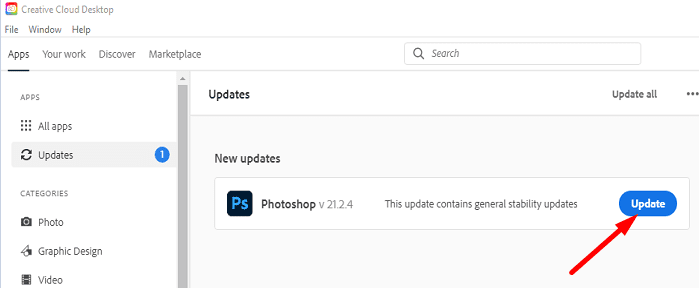
Ļaujiet Photoshop pārvaldīt atmiņu
Pielāgojiet reģistra iestatījumus, lai Photoshop varētu automātiski pārvaldīt atmiņu. Bet pirms kaut ko darāt, noteikti dublējiet savu reģistru. Pēc tam pilnībā izejiet no Photoshop un veiciet tālāk norādītās darbības.
HKEY_CURRENT_USER\SOFTWARE\Adobe\Photoshop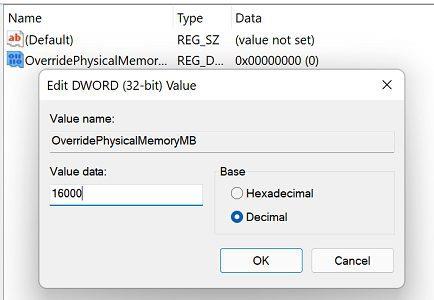
Piemēram, ja jūsu dators ir aprīkots ar 16 GB RAM, laukā Value Data ievadiet 16000. Ja jums ir 4 GB vai 8 GB RAM, ierakstiet attiecīgi 4000 vai 8000.
Secinājums
Ja Photoshop saka, ka nav pietiekami daudz atmiņas, noklikšķinot uz “Saglabāt tīmeklim”, atlasiet “Saglabāt kā” un pārbaudiet, vai varat saglabāt failu. Pēc tam aizveriet visus attēlus, kurus nerediģējat, un piespiedu kārtā apturiet fona lietotnes, lai atbrīvotu atmiņu. Turklāt instalējiet jaunākos Photoshop atjauninājumus un ļaujiet Photoshop pārvaldīt atmiņu.
Vai jums izdevās atrisināt problēmu? Paziņojiet mums tālāk sniegtajos komentāros.
Vai jums ir RAR faili, kurus vēlaties pārvērst ZIP failos? Uzziniet, kā pārvērst RAR failu ZIP formātā.
Atklājiet, kā labot OneDrive kļūdas kodu 0x8004de88, lai varētu atjaunot savu mākoņu krātuvi.
Spotify var būt traucējošs, ja tas automātiski atveras katru reizi, kad jūs sākat datoru. Atspējojiet automātisko palaišanu, izmantojot šos soļus.
Saglabājiet kešu iztīrītu savā Google Chrome tīmekļa pārlūkā, sekojot šiem soļiem.
Microsoft Teams pašlaik neatbalsta jūsu tikšanās un zvanus kastēšanai uz TV dabiski. Bet jūs varat izmantot ekrāna atspoguļošanas lietotni.
Vai domājat, kā integrēt ChatGPT Microsoft Word? Šis ceļvedis parāda, kā to izdarīt ar ChatGPT for Word papildinājumu 3 vienkāršos soļos.
Šajā pamācībā mēs parādām, kā mainīt noklusējuma tālummaiņas iestatījumu Adobe Reader.
Šeit atradīsit detalizētas instrukcijas, kā mainīt lietotāja aģentu virkni Apple Safari pārlūkprogrammā MacOS.
Vai bieži redzat paziņojumu "Atvainojiet, mēs nevarējām savienoties" MS Teams? Izmēģiniet šos problēmu novēršanas padomus, lai tagad atbrīvotos no šīs problēmas!
Ja meklējat atsvaidzinošu alternatīvu tradicionālajai ekrānām, Samsung Galaxy S23 Ultra piedāvā lielisku risinājumu. Ar







